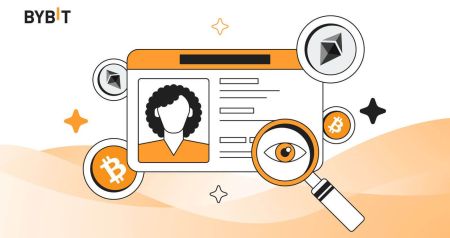ByBit 模擬賬戶 - Bybit Taiwan - Bybit中華民國
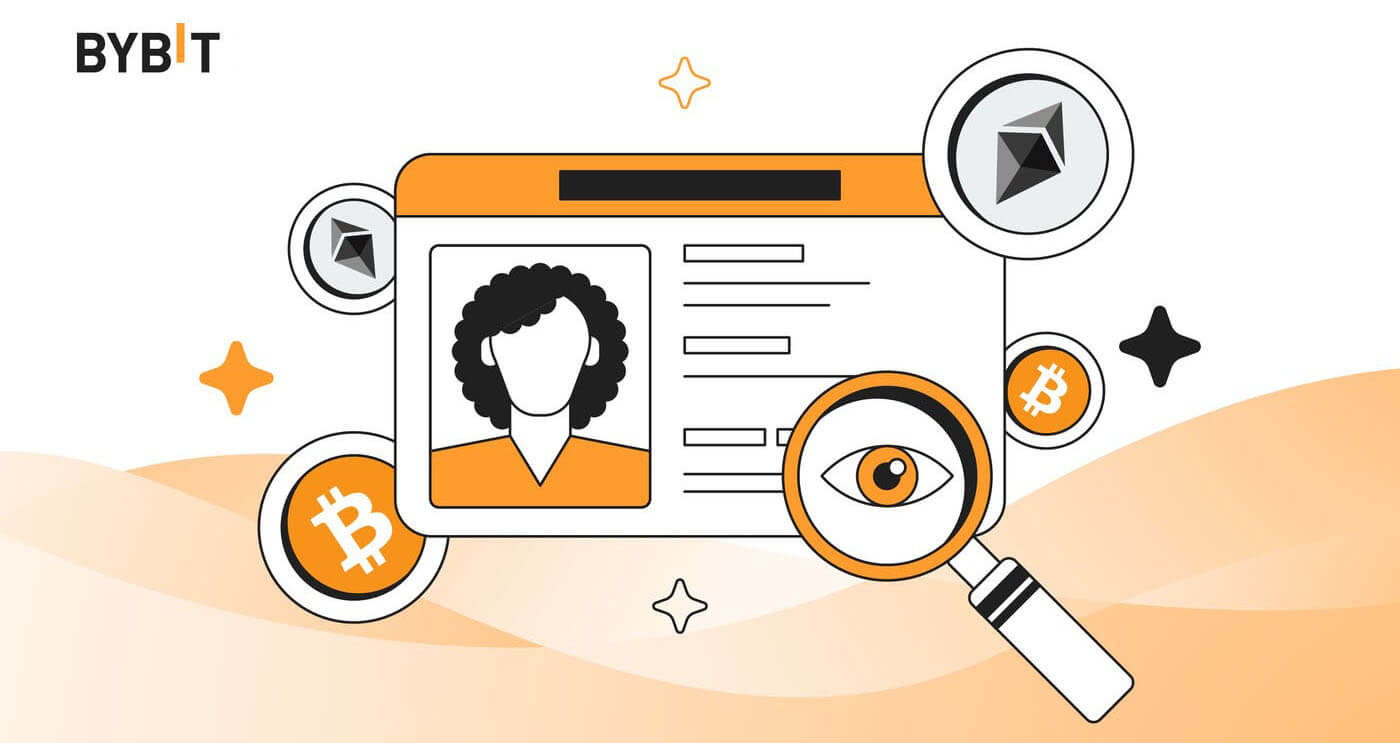
如何登入Bybit帳戶
如何登入Bybit
使用郵箱登入Bybit
我將向您展示如何透過幾個簡單的步驟登入Bybit並開始交易。步驟1:註冊Bybit帳號
首先,您可以登入Bybit,您需要註冊一個免費帳號。您可以透過造訪Bybit網站並點擊「註冊」來完成此操作。
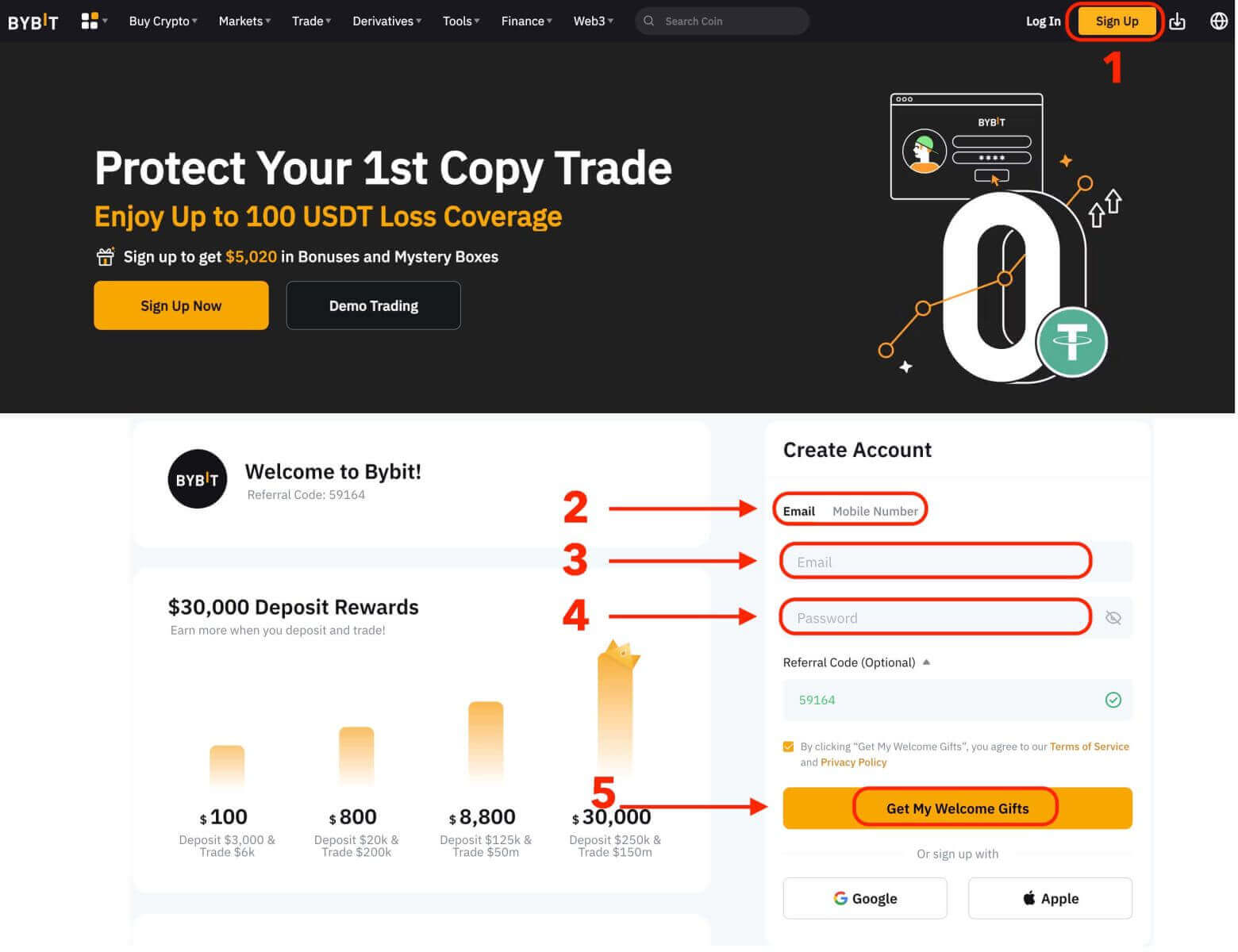
您需要輸入您的電子郵件地址並為您的帳戶建立密碼。如果您願意,您也可以選擇使用 Google、Apple 或您的手機號碼進行註冊。填寫所需資訊後,點擊“獲取我的歡迎禮物”按鈕。
步驟2:登入您的帳戶
註冊帳戶後,您可以透過點擊「登入」按鈕登入Bybit。它通常位於網頁的右上角。
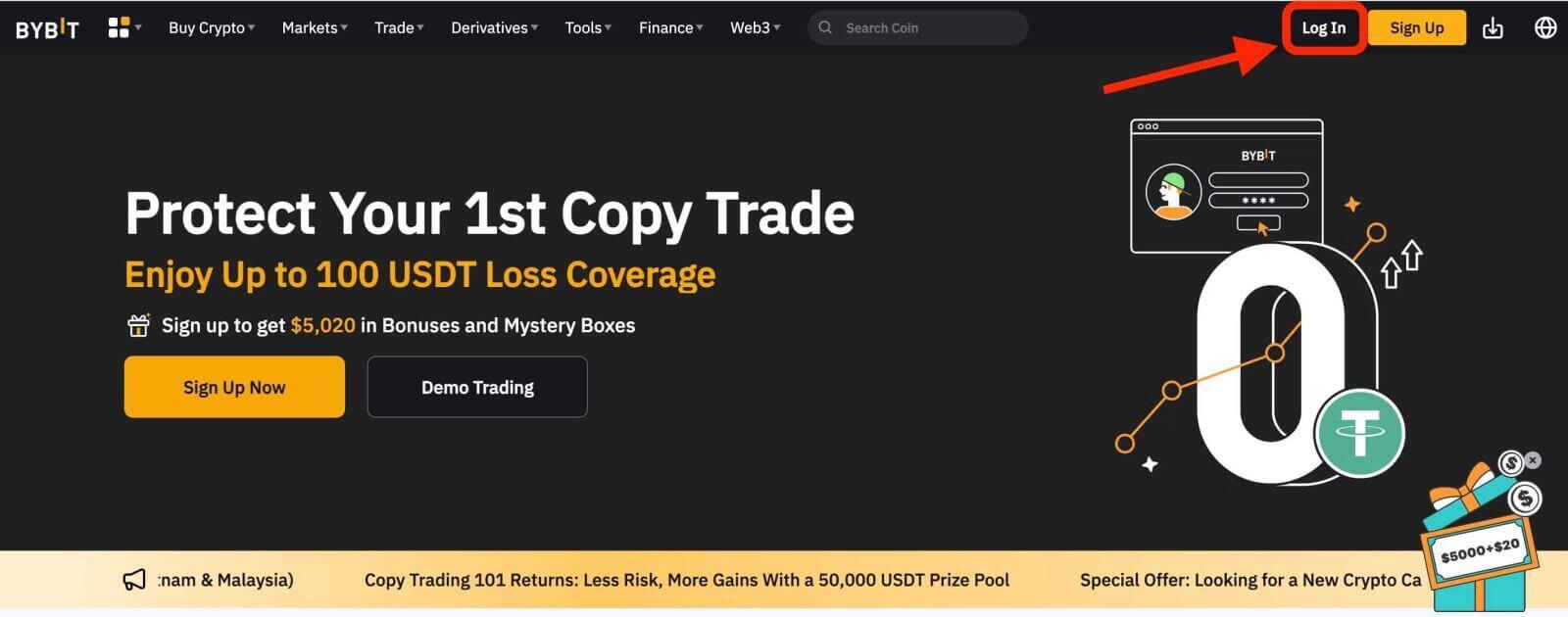
將出現一個登入表單。系統將提示您輸入登入憑證,其中包括您註冊的電子郵件地址和密碼。確保您準確輸入此資訊。
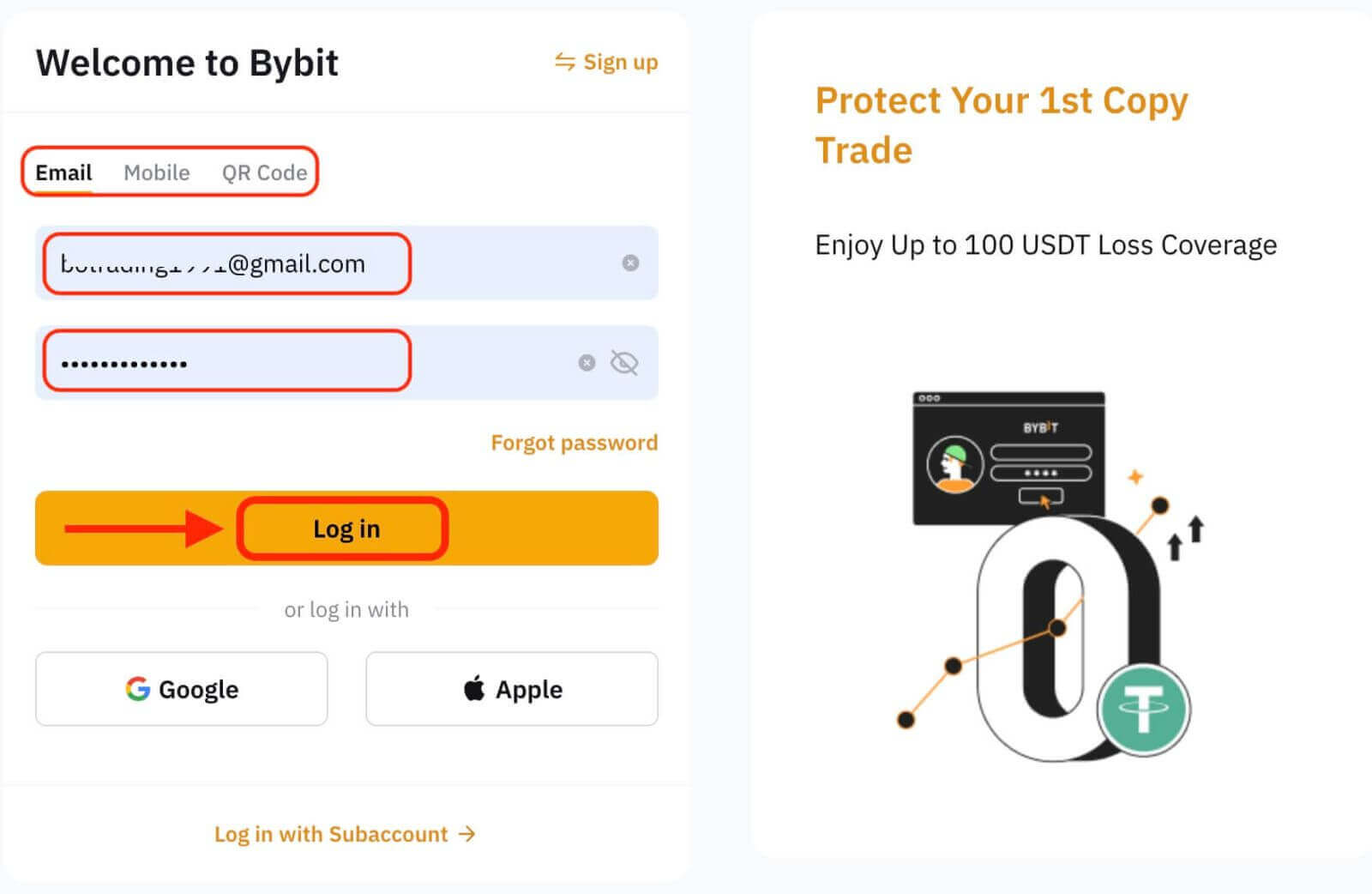
第三步:完成拼圖
作為額外的安全措施,您可能需要完成拼圖挑戰。這是為了確認您是人類用戶而不是機器人。按照螢幕上的指示完成拼圖。
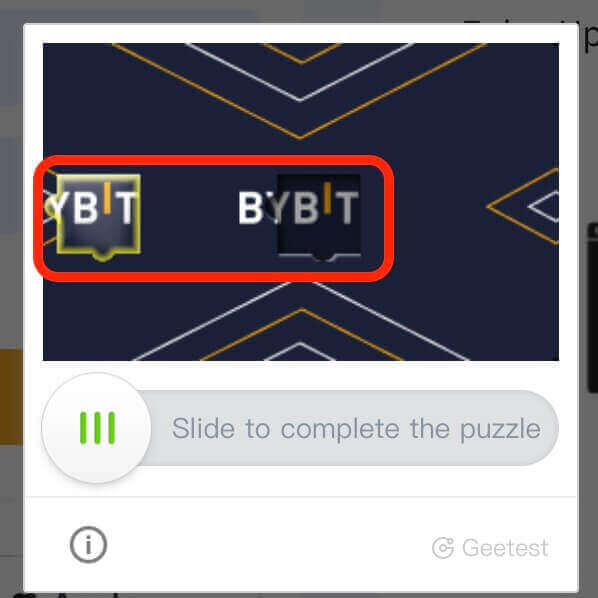
第四步:開始交易
恭喜!您已使用 Bybit 帳號成功登入 Bybit,您將看到包含各種功能和工具的儀表板。
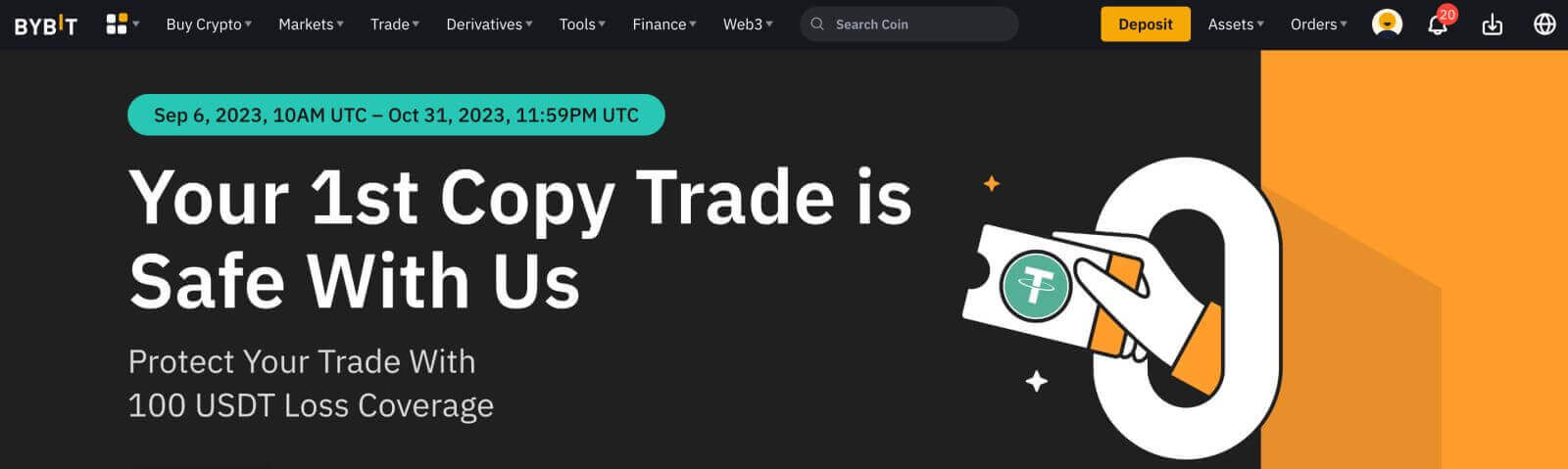
就是這樣!您已使用郵箱成功登入Bybit並開始在金融市場進行交易。
使用谷歌、蘋果登入Bybit
在數位時代,造訪線上平台時,便利性和安全性至關重要。 Bybit為用戶提供多種登入選項,包括Google和Apple。本指南將引導您完成使用 Google 或 Apple 憑證登入 Bybit 帳戶的流程,確保無縫且安全的體驗。- 我們使用 Google 帳戶作為範例。點選登入頁面上的[Google]。
- 如果您尚未在網頁瀏覽器上登入 Google 帳戶,您將被重新導向至 Google 登入頁面。
- 輸入您的 Google 帳戶憑證(電子郵件地址和密碼)以登入。
- 授予權限:Bybit 將要求存取您的 Google 帳戶資訊的權限。檢查權限,如果您覺得合適,請按一下「允許」以授予存取權限。
- 成功登入:授予存取權限後,您將安全登入您的 Bybit 帳戶。
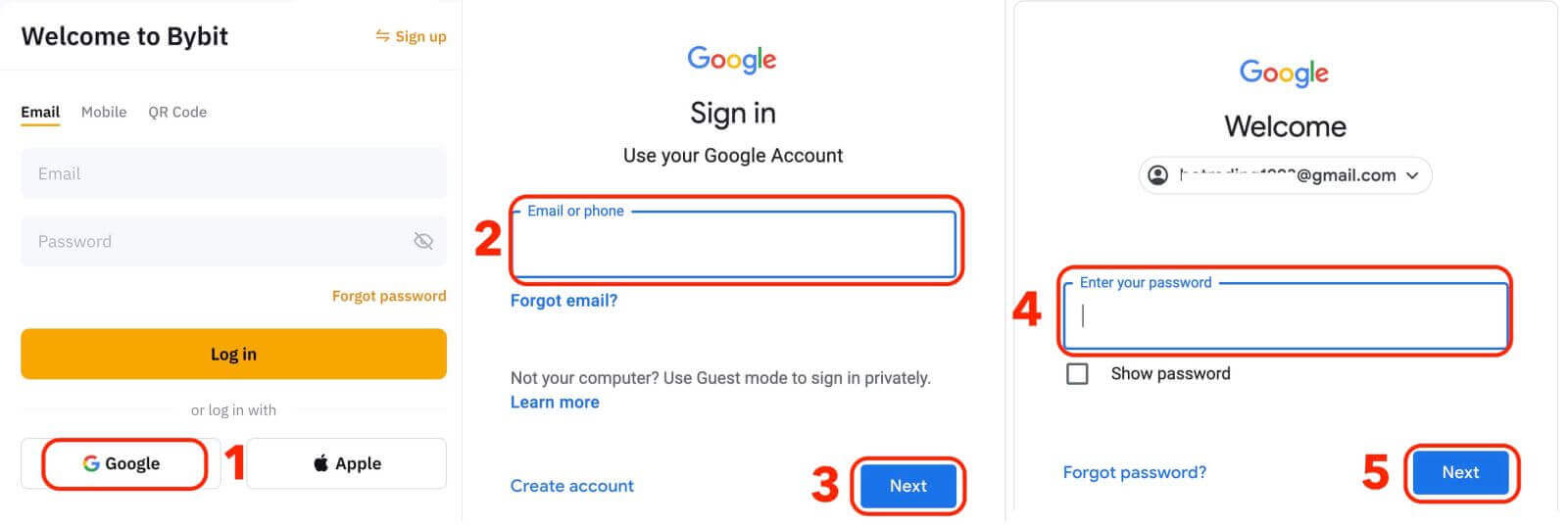
使用電話號碼登入Bybit
1. 點選網站右上角的「登入」。2. 您需要輸入註冊時使用的電話號碼和密碼。
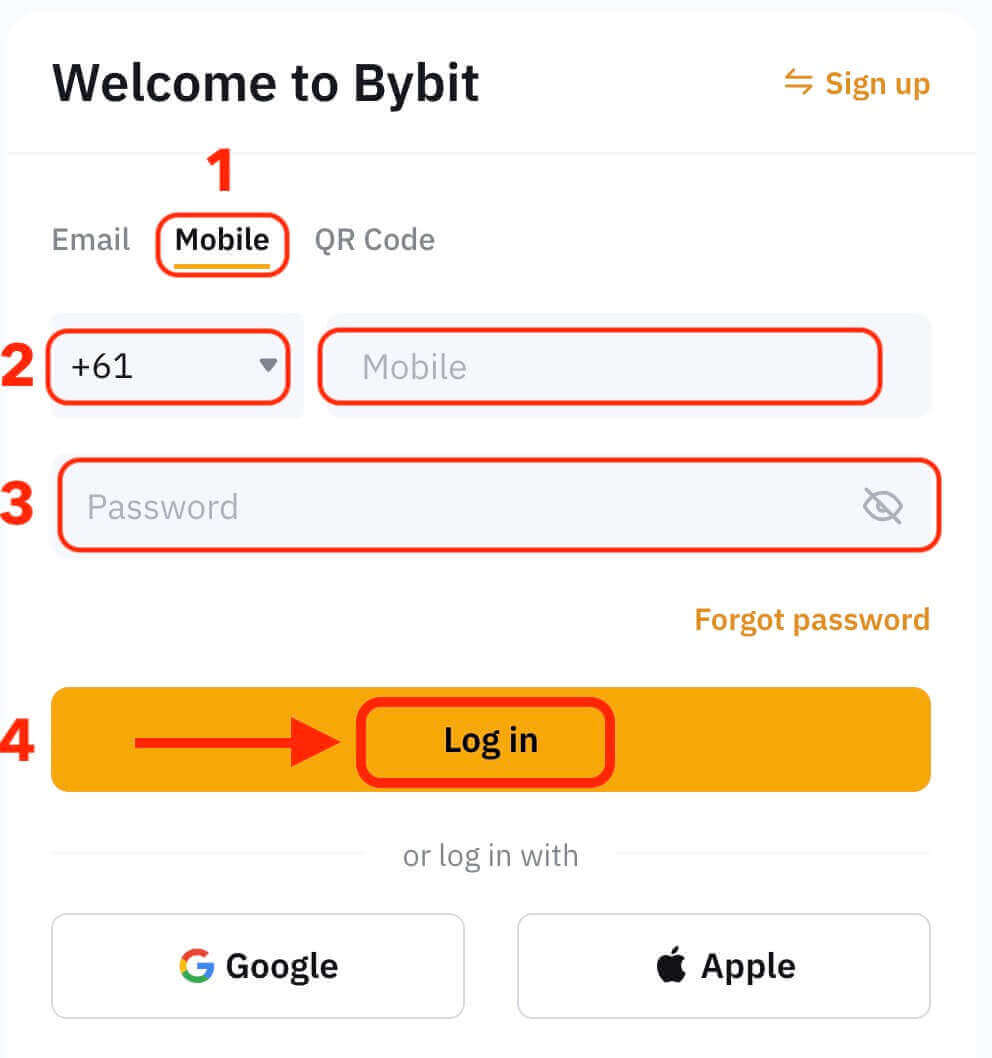
恭喜!您已成功登入Bybit,您將看到具有各種功能和工具的儀表板。
就是這樣!您已使用電話號碼成功登入Bybit並開始在金融市場進行交易。
登入Bybit應用程式
Bybit 還提供行動應用程序,讓您隨時隨地存取您的帳戶並進行交易。 Bybit 應用程式提供了多項關鍵功能,使其深受交易者歡迎。 1. 從Google Play Store或App Store免費下載 Bybit 應用程式並將其安裝到您的裝置上。 2.下載Bybit App後,開啟該應用程式。 3. 然後,點選[註冊/登入]。 4. 根據您的選擇輸入您的手機號碼、電子郵件地址或社群媒體帳號。然後輸入您的帳戶密碼。 5. 就是這樣!您已成功登入Bybit應用程式。
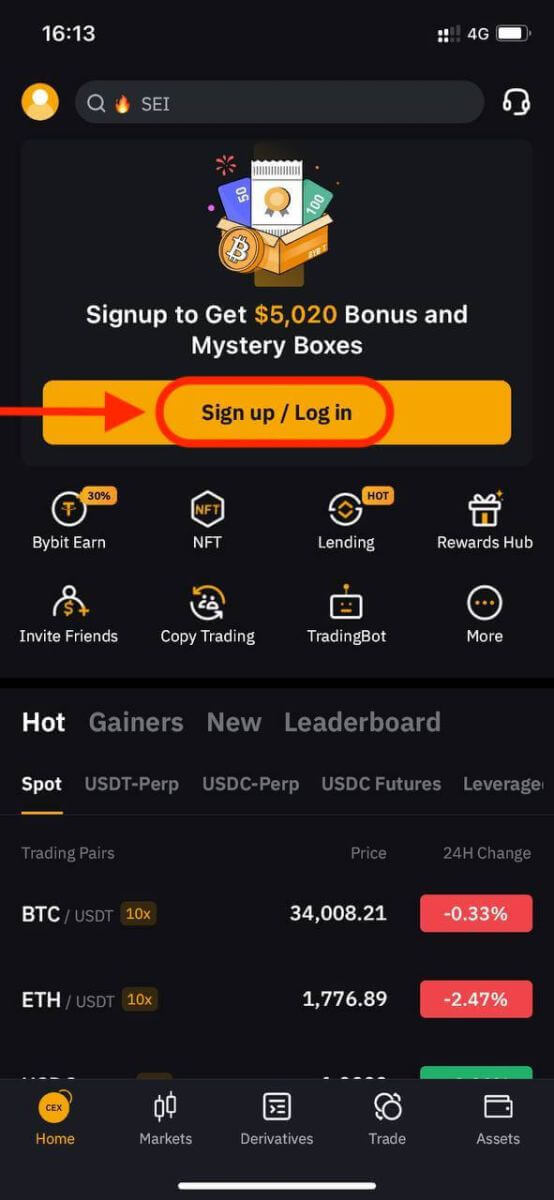
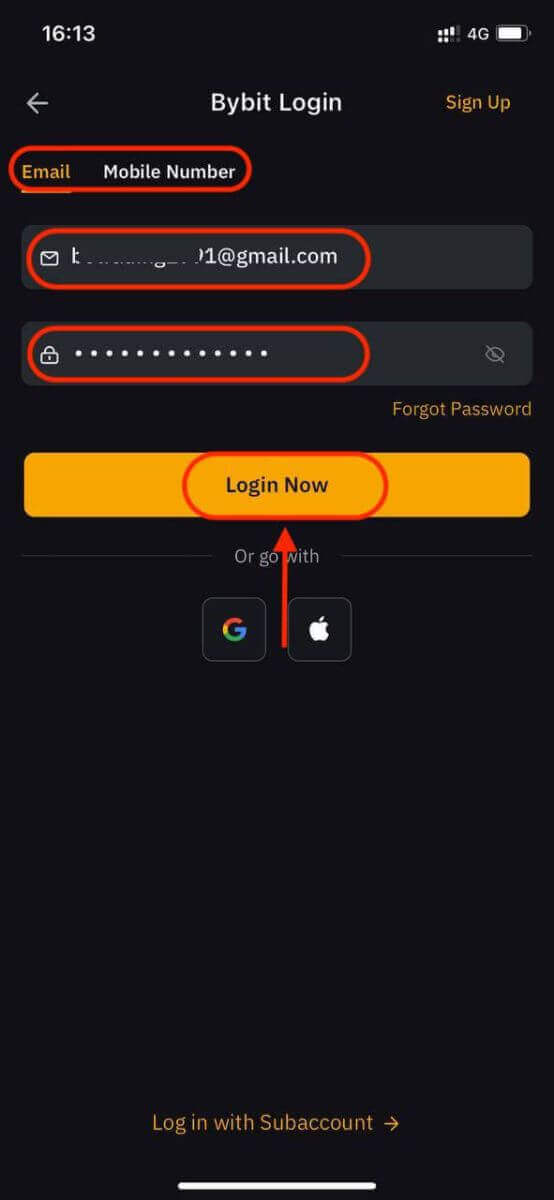
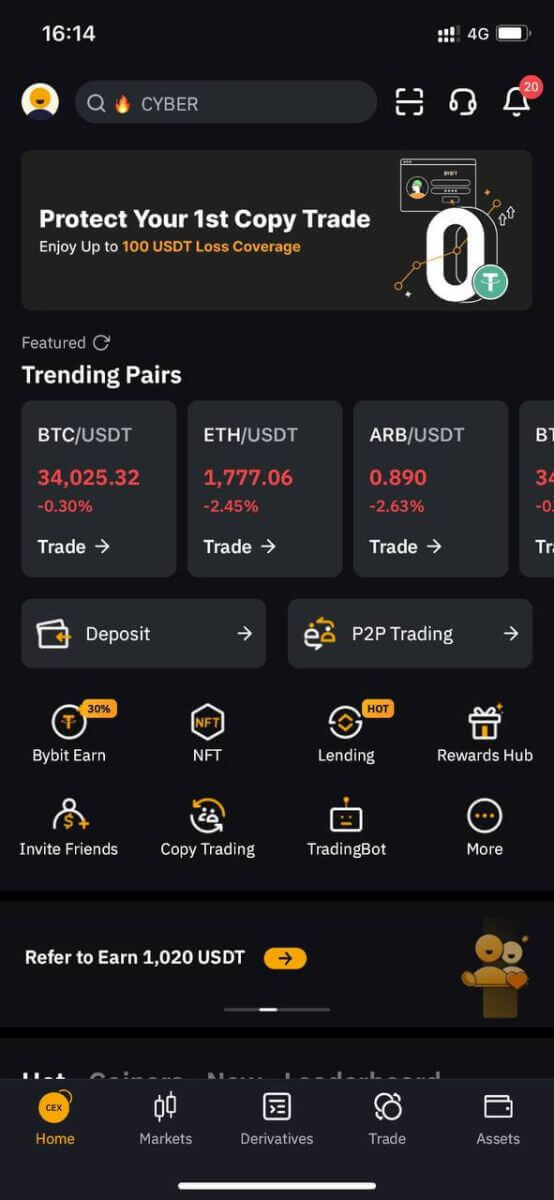
Bybit 登入的雙重認證 (2FA)
Bybit提供所有使用者2FA作為選項,以確保其交易活動的安全。它是一個額外的安全層,旨在防止未經授權存取您的 Bybit 帳戶,確保只有您才能存取您的 Bybit 帳戶,讓您在交易時安心無憂。在網站上
1. 登入Bybit網站,點選使用者圖示-【帳號安全】。
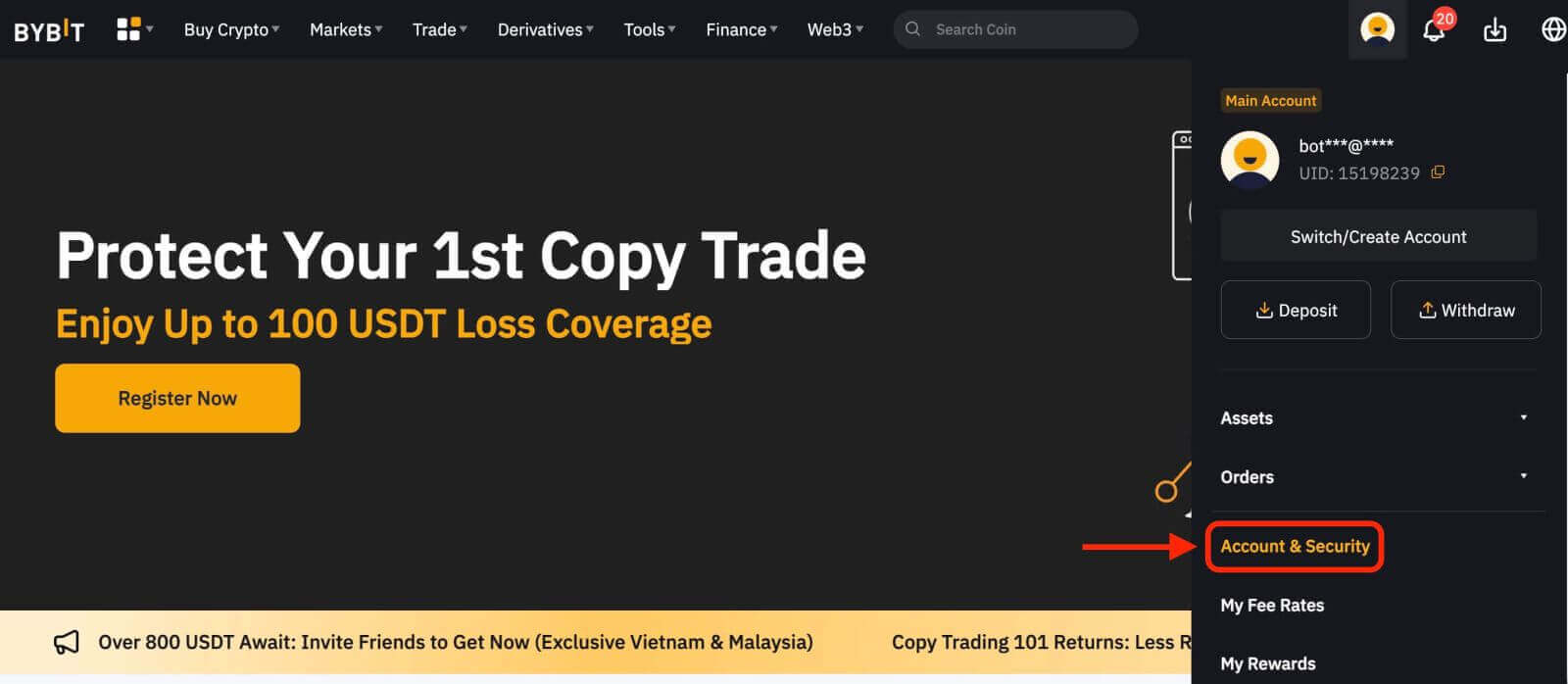
2. 選擇[Google 2FA 驗證]。
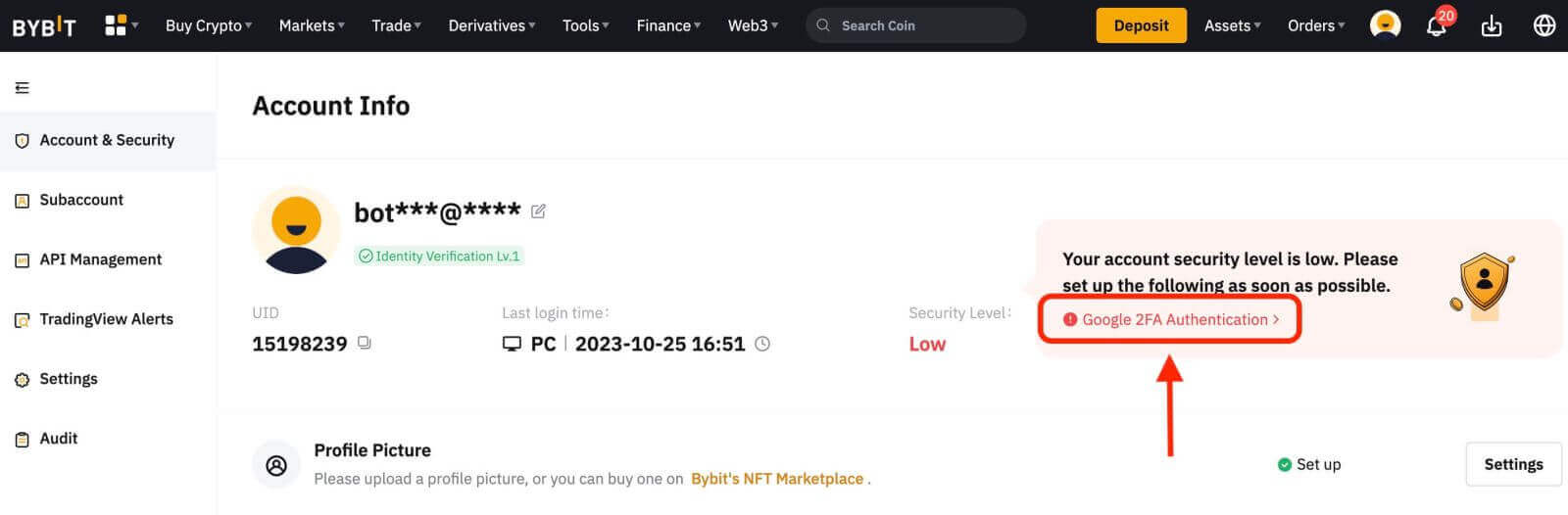
3. 完成拼圖
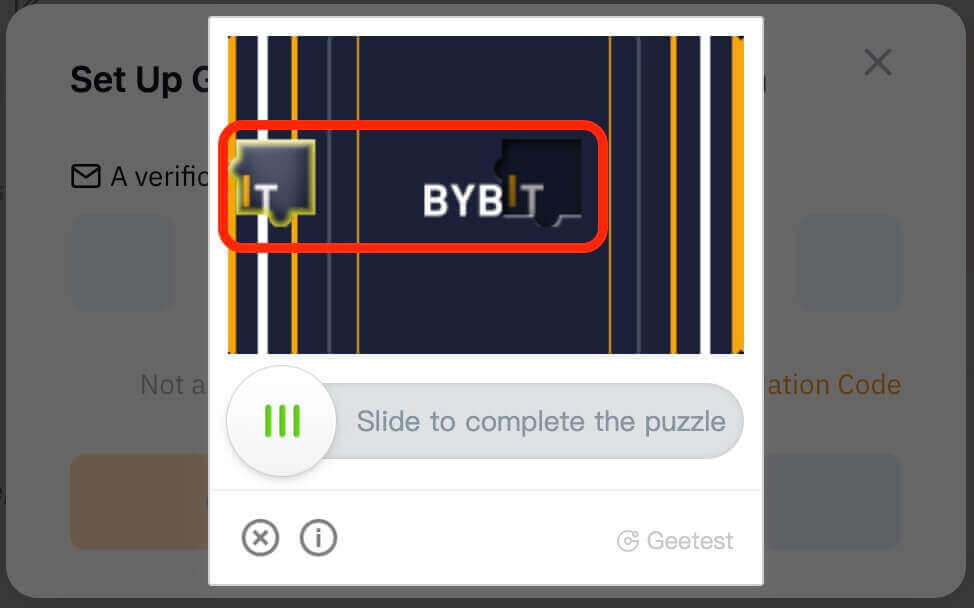
4. 檢查寄至您註冊信箱或註冊手機號碼的驗證碼。輸入代碼並點擊“確認”。
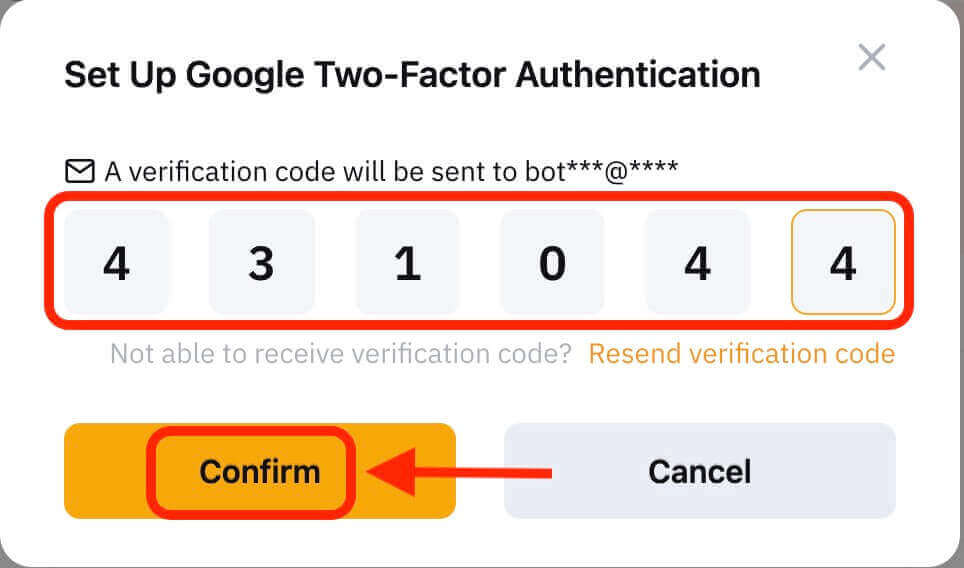 5. 將出現 Google 雙重認證設定資訊框。現在,透過Google Authenticator綁定您的Bybit 2FA。
5. 將出現 Google 雙重認證設定資訊框。現在,透過Google Authenticator綁定您的Bybit 2FA。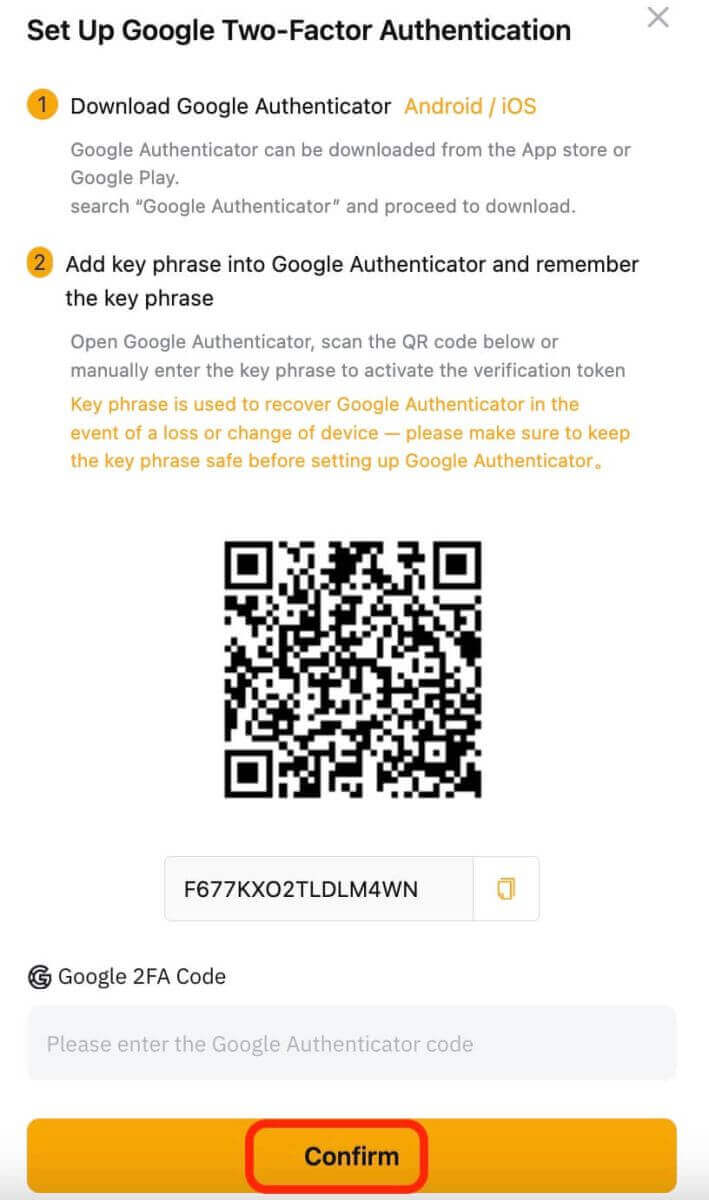
在應用程式上
1. 進入Bybit應用程式首頁,點擊左上角圖標,選擇“安全性”,然後點擊開啟Google身份驗證。
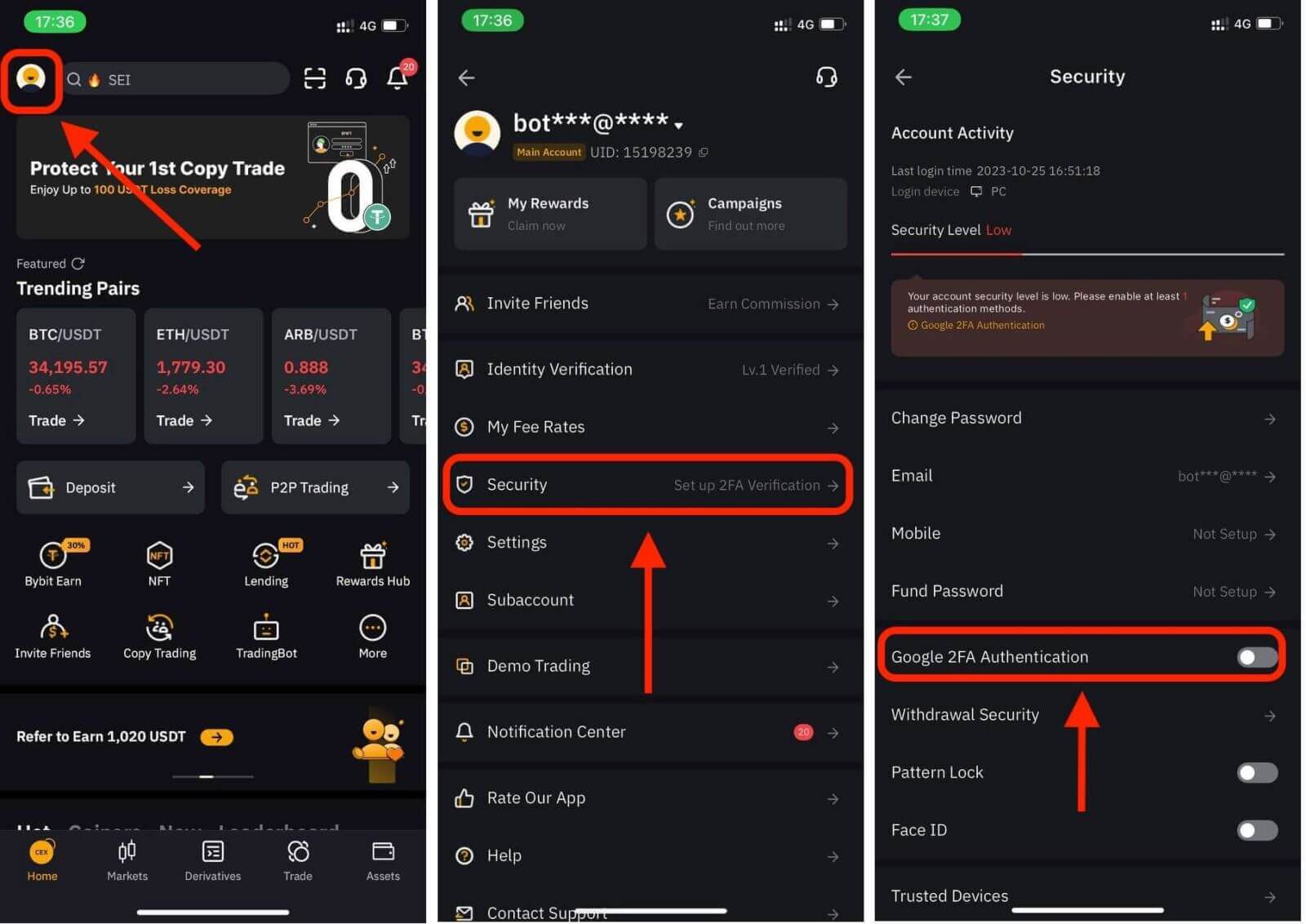
2. 檢查寄至您註冊信箱或註冊手機號碼的驗證碼,然後輸入密碼。
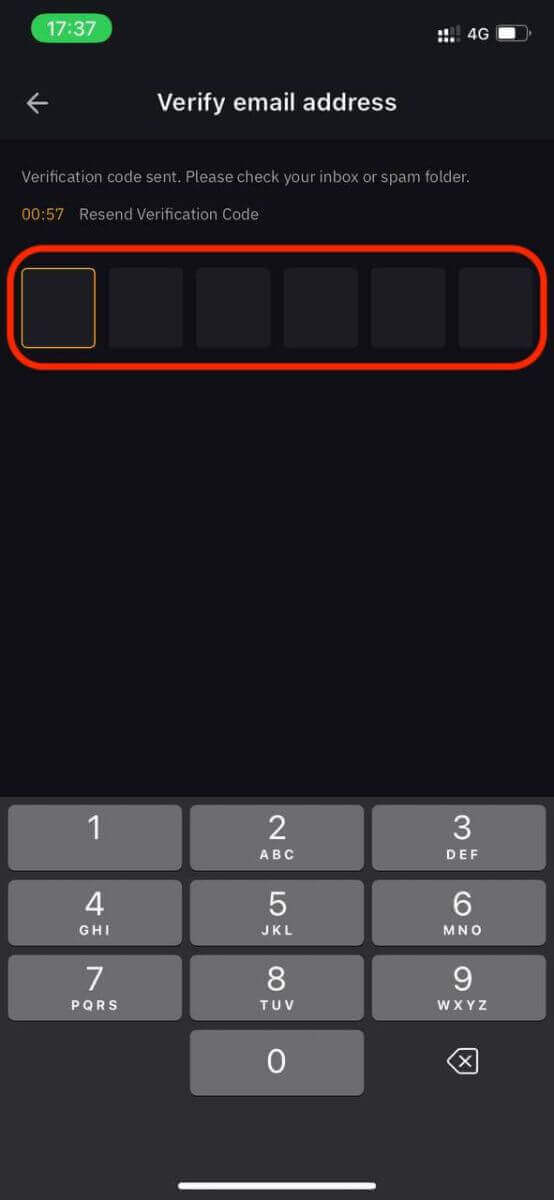
3. 在開啟Google Authenticator頁面,點擊“繼續”,您將獲得一個密鑰。現在,透過Google Authenticator綁定您的Bybit 2FA。
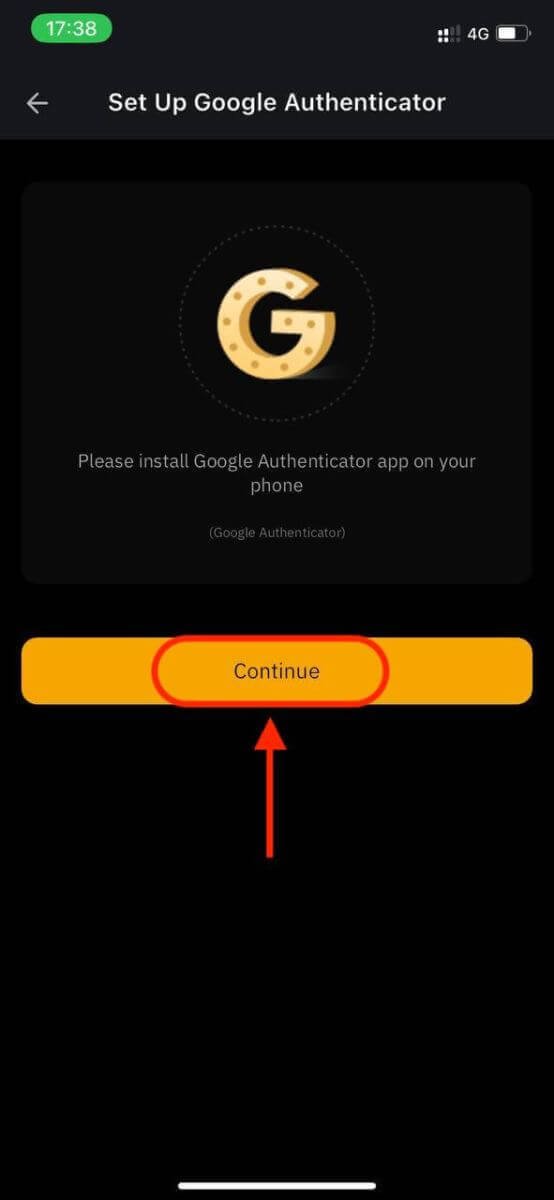
雙重認證(2FA)是 Bybit 的一項重要安全功能。在 Bybit 帳戶上設定 2FA 後,您每次登入時都需要輸入 Bybit/Google Authenticator 應用程式產生的唯一驗證碼
。11111-11111-11111-22222-333333-44444
如何重置Bybit密碼
如果您忘記了 Bybit 密碼或因任何原因需要重設密碼,請不要擔心。您可以按照以下簡單步驟輕鬆重置:步驟 1.前往 Bybit 網站,然後按一下「登入」按鈕(通常位於頁面右上角)。
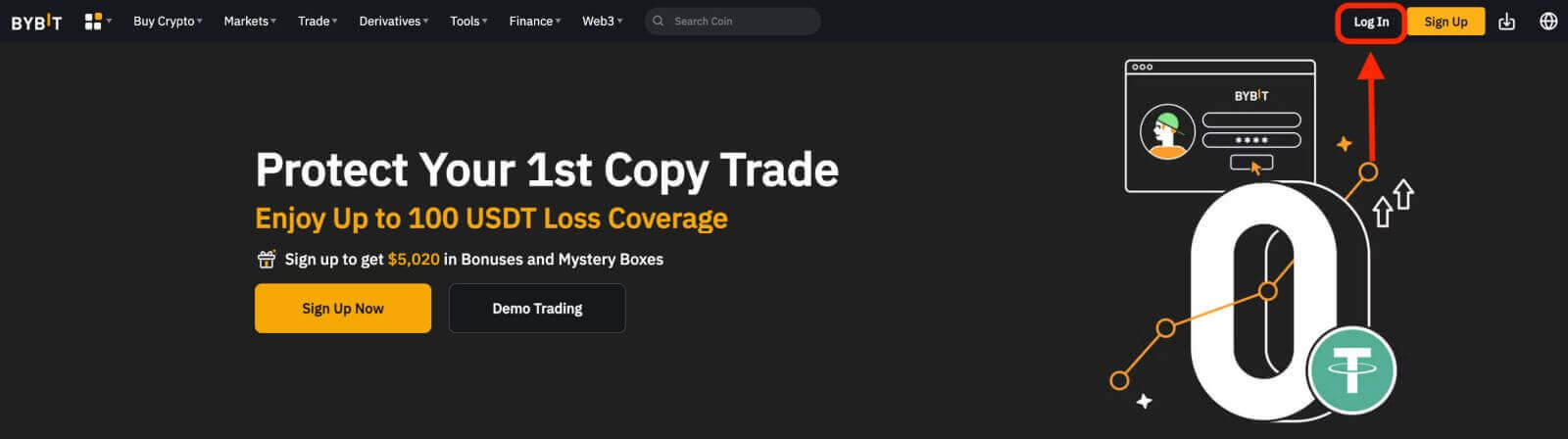 步驟 2.在登入頁面上,按一下「登入」按鈕下方的「忘記密碼」連結。
步驟 2.在登入頁面上,按一下「登入」按鈕下方的「忘記密碼」連結。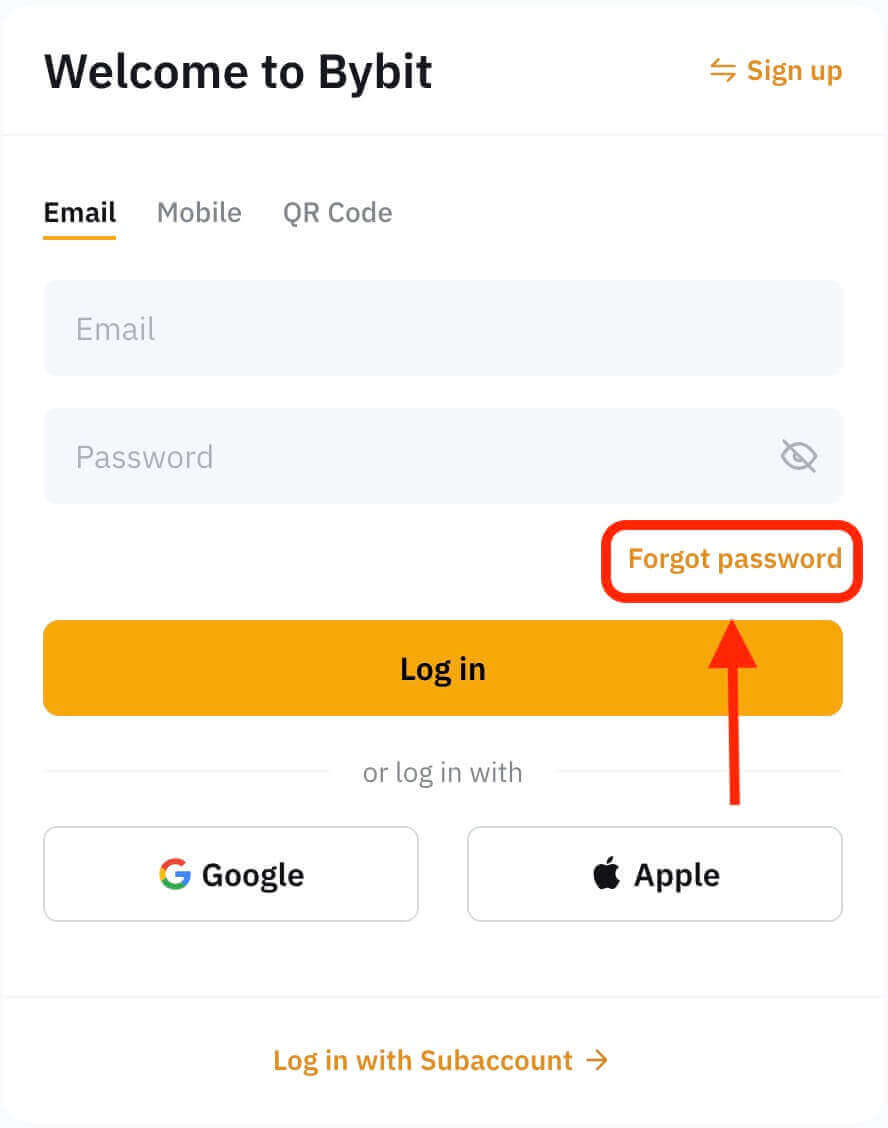
步驟 3.輸入您用於註冊帳戶的電子郵件地址或電話號碼,然後按一下「下一步」按鈕。
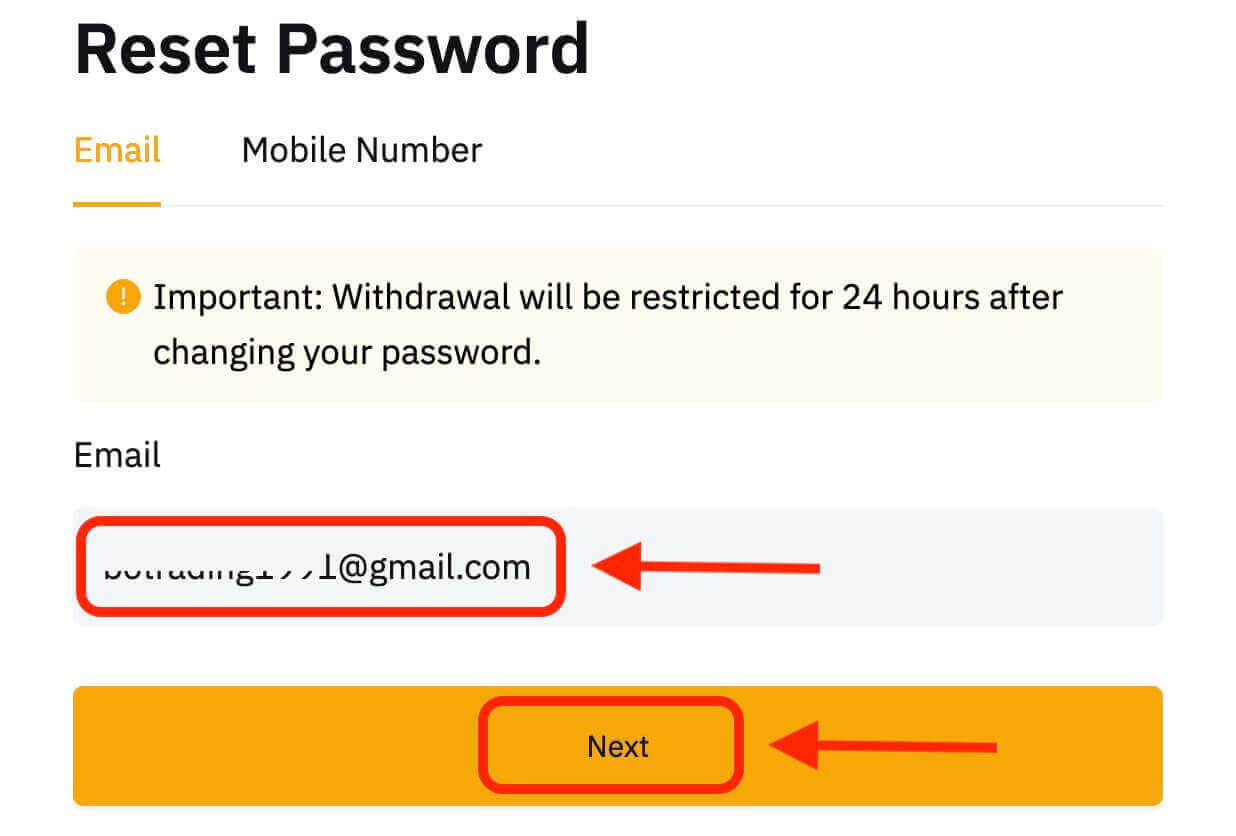
步驟 4.作為安全措施,Bybit 可能會要求您完成一個謎題,以驗證您不是機器人。按照提供的說明完成此步驟。
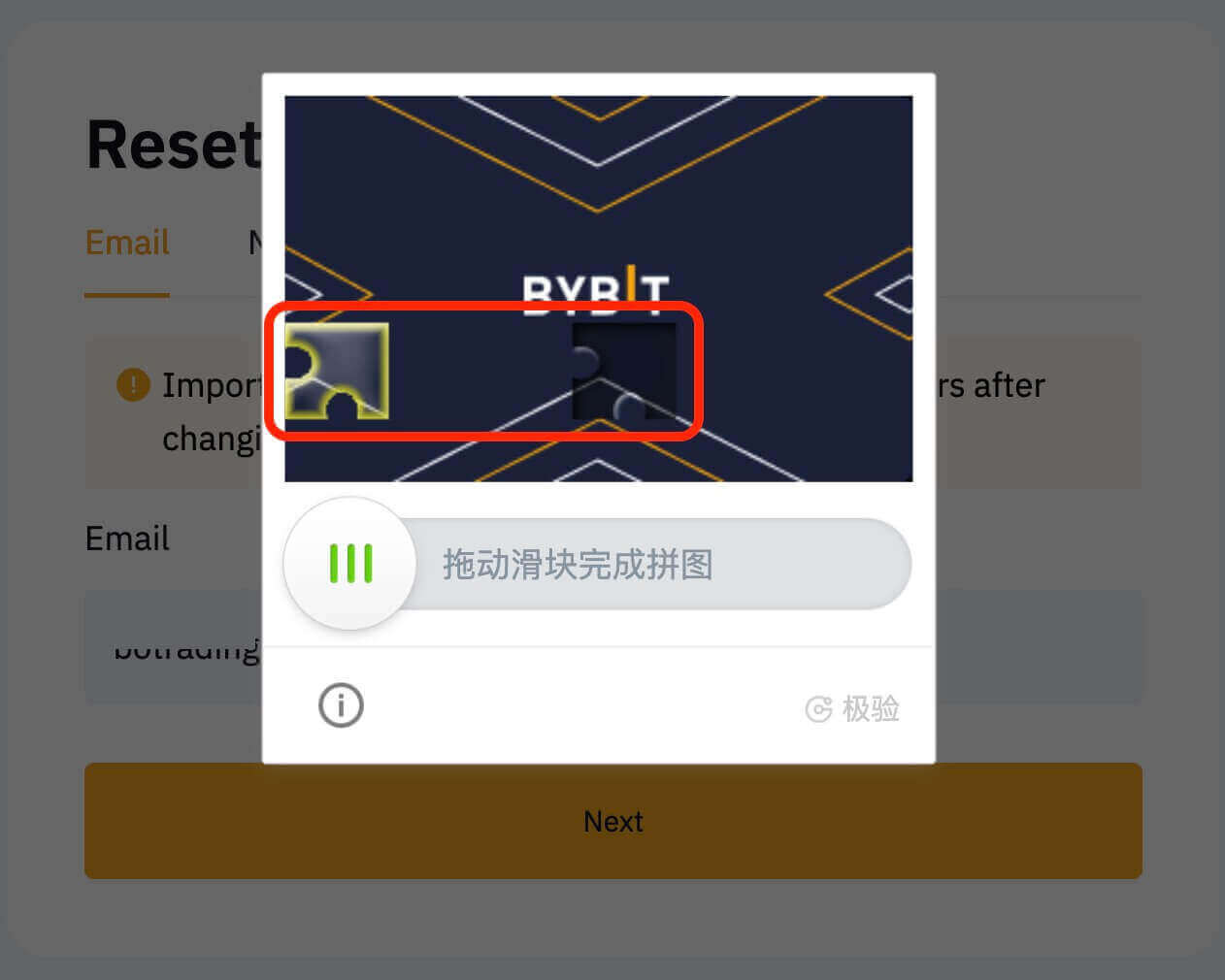
步驟 5.檢查您的電子郵件收件匣中是否有來自 Bybit 的訊息。輸入驗證碼並點選「確認」。
步驟 6.再次輸入新密碼確認。仔細檢查以確保兩個條目匹配。
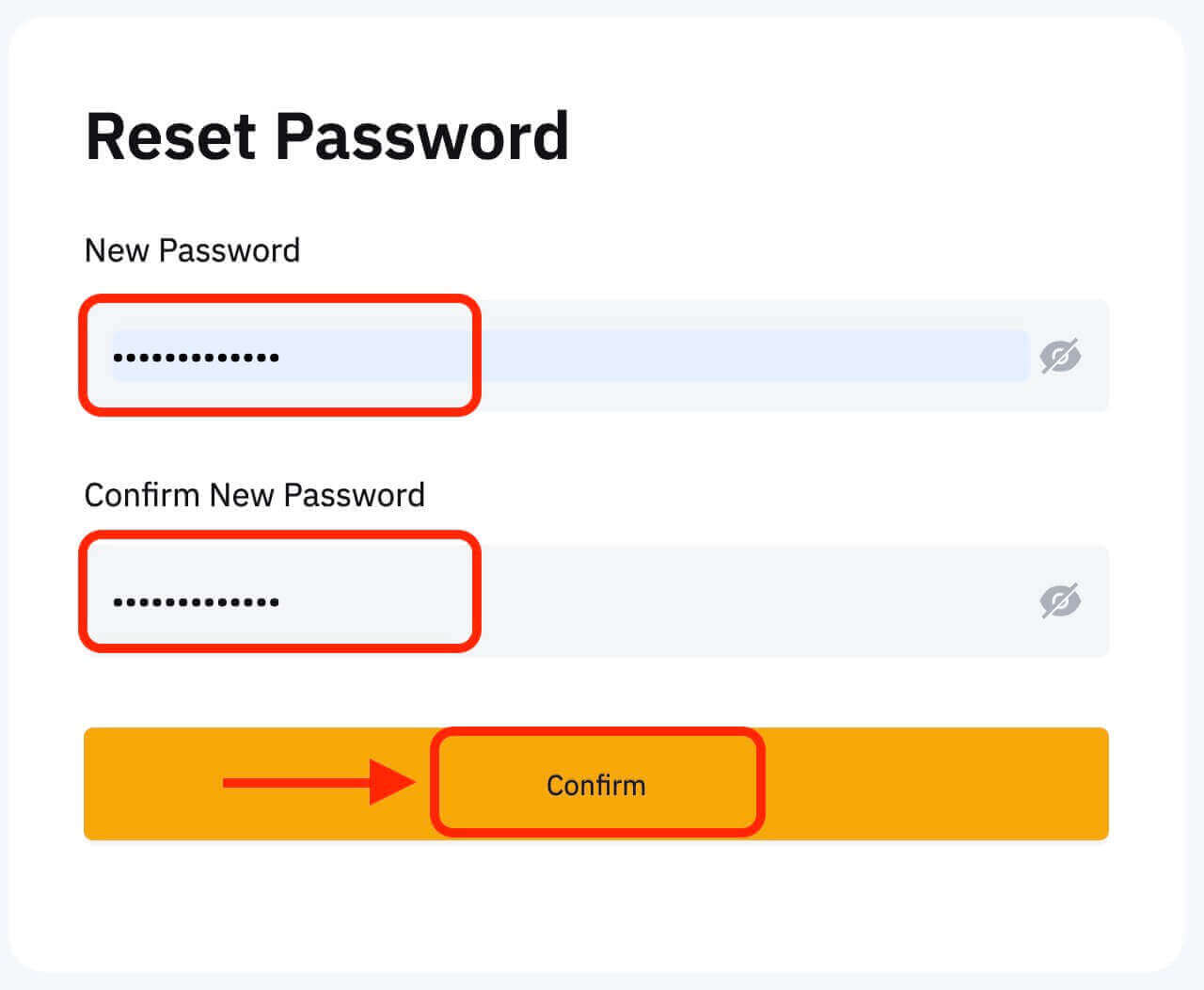
步驟7.您現在可以使用新密碼登入您的帳戶並享受與Bybit的交易。
如何驗證Bybit帳戶
如何驗證Bybit帳戶
要完成您的 Bybit 帳戶驗證,請按照以下簡單步驟操作,其中包括提供個人資訊並驗證您的身分:
在 Bybit [Web] 上驗證帳戶
Lv.1身份驗證步驟1:首先點擊導航列右上角的個人資料圖標,然後選擇「帳戶安全」頁面。
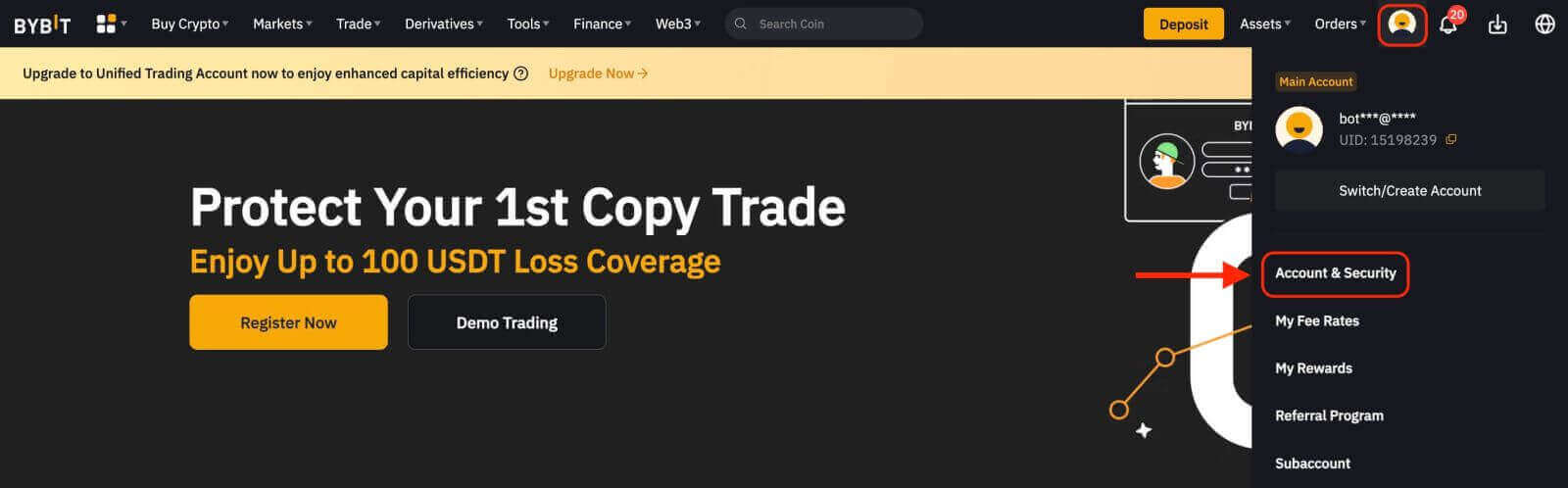
第二步:接下來,點擊“帳戶資訊”下“身份驗證”部分旁邊的“立即驗證”,進入身份驗證頁面。
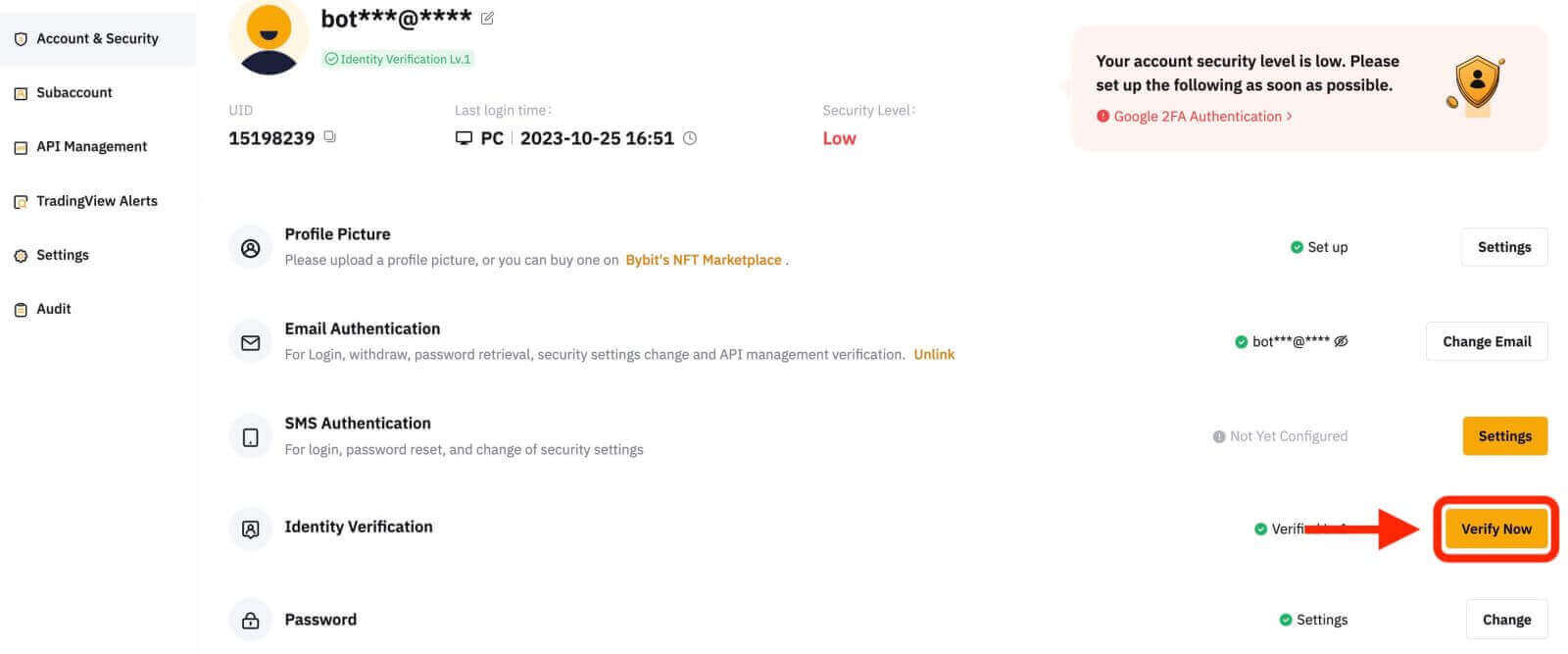
第三步:點選“Lv.1身份驗證”下的“立即驗證”,開始身份驗證程序。
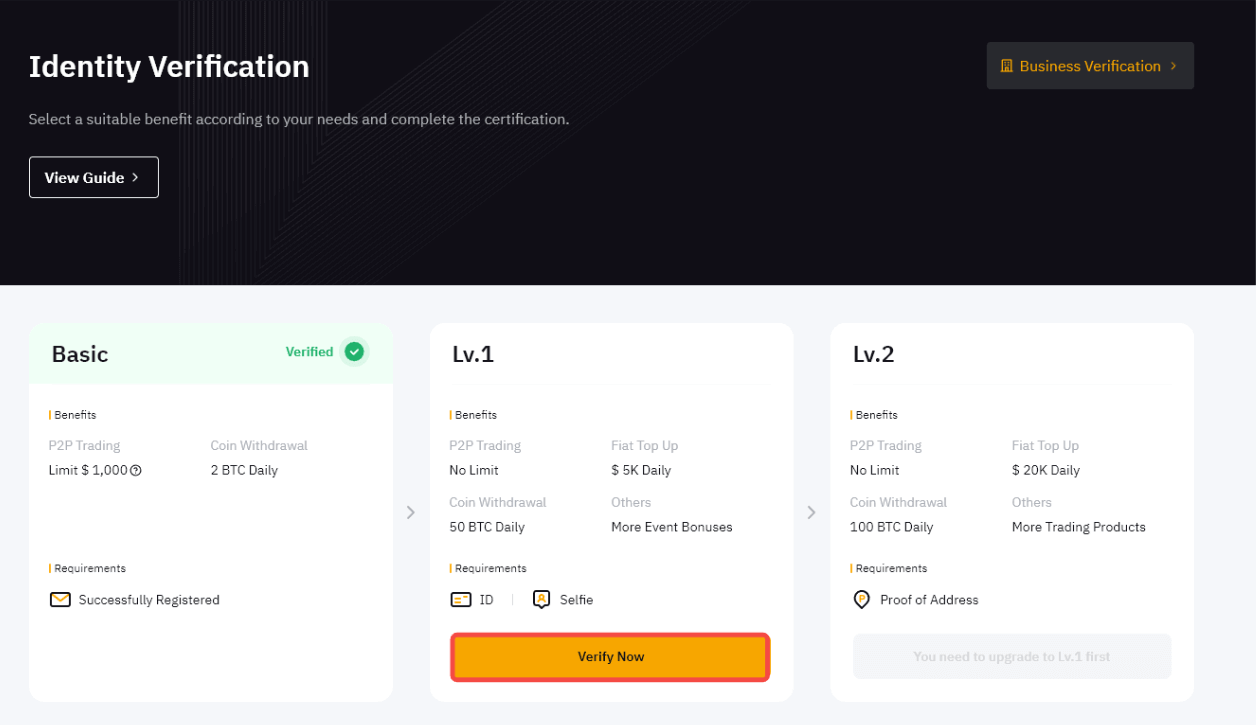
步驟4:選擇簽發身分證明文件的國家或地區,並選擇您的身分證件類型上傳身分證明文件。然後,按一下“下一步”繼續。
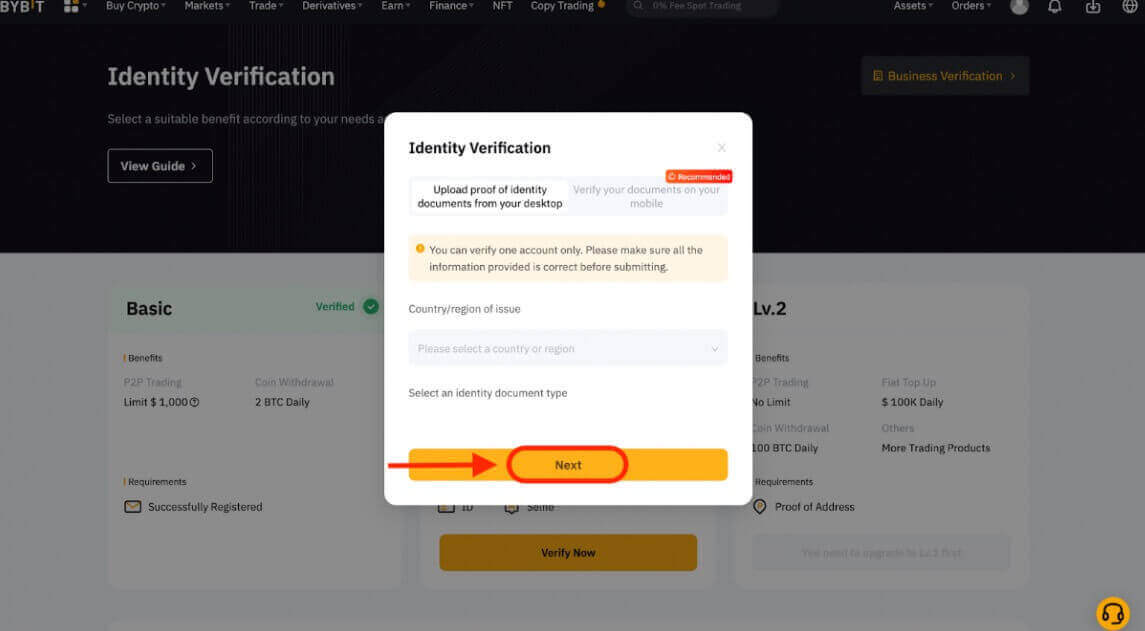
筆記:
- 確保證件照片清楚顯示您的全名和出生日期。
- 如果您在上傳照片時遇到困難,請確保您的身分證件照片和其他資訊清晰且未更改。
- 您可以上傳任何文件格式的文件。
第 5 步:使用筆記型電腦攝影機完成臉部辨識掃描。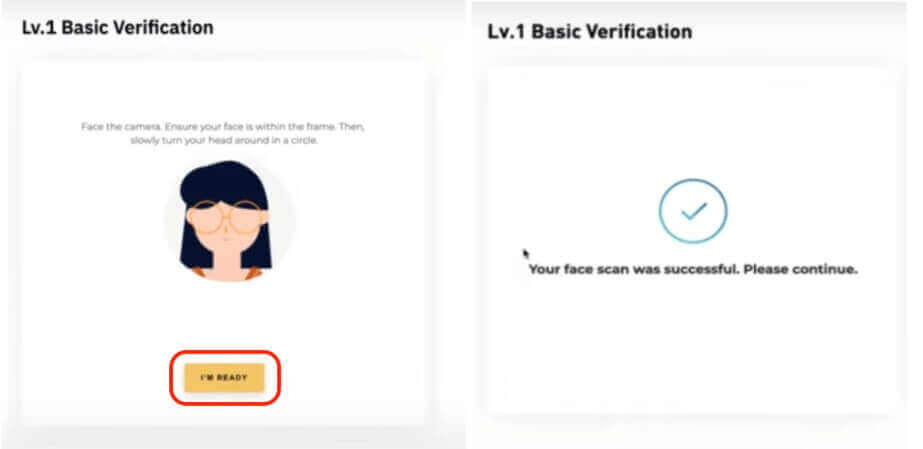
注意:如果多次嘗試進入人臉辨識頁面時遇到問題,可能是由於不符合文件要求或短時間內提交過多造成的。在這種情況下,請30分鐘後重試。
步驟6:若要驗證您提交的信息,請按一下「下一步」繼續。
一旦我們驗證了您的訊息,您將在Lv.1視窗右上角看到「已驗證」圖標,表明您的提款限額已提高。
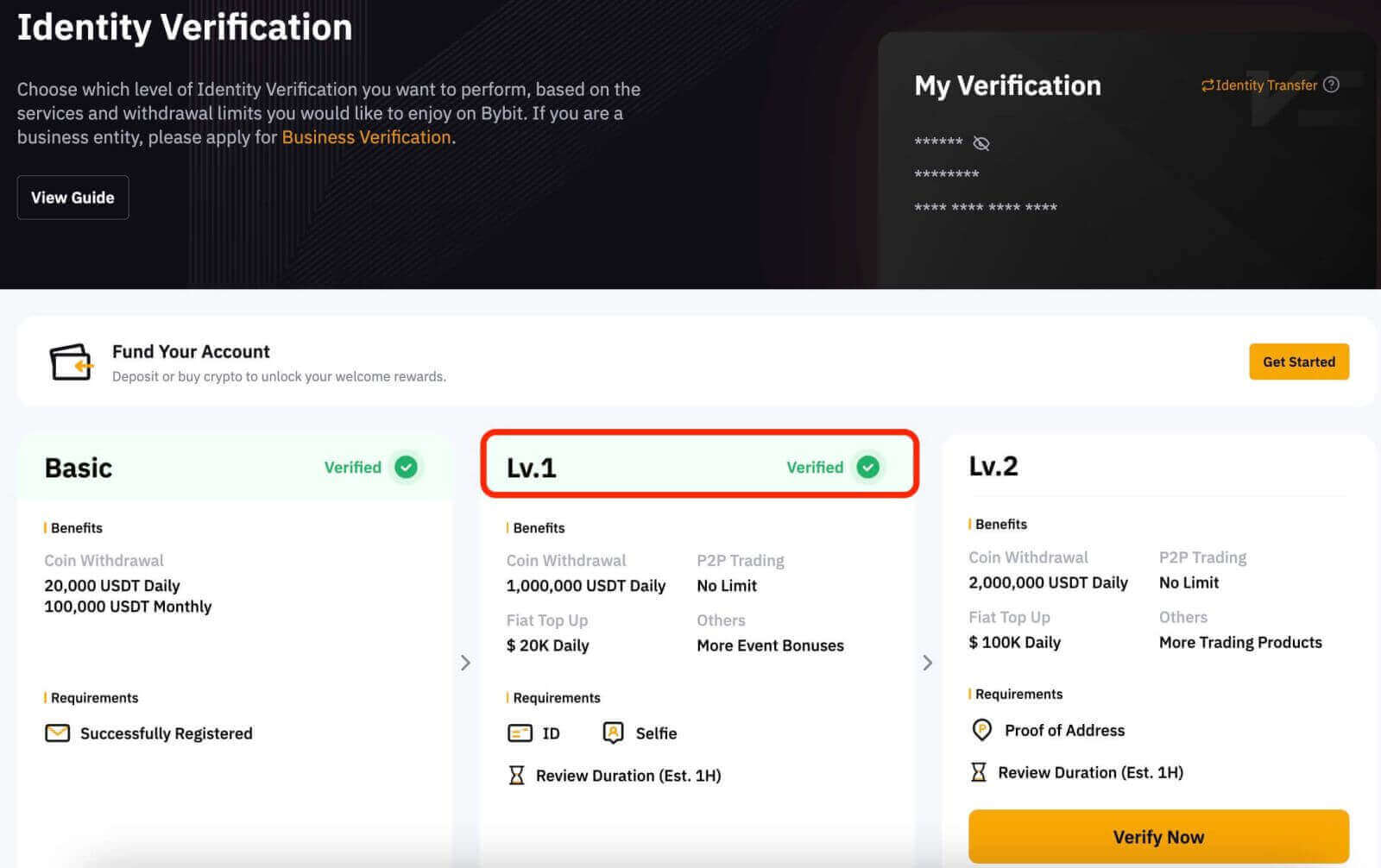
Lv.2 驗證
如果您需要更高的法幣存款和加密貨幣提現限額,請進入 Lv.2 驗證並點擊「立即驗證」。
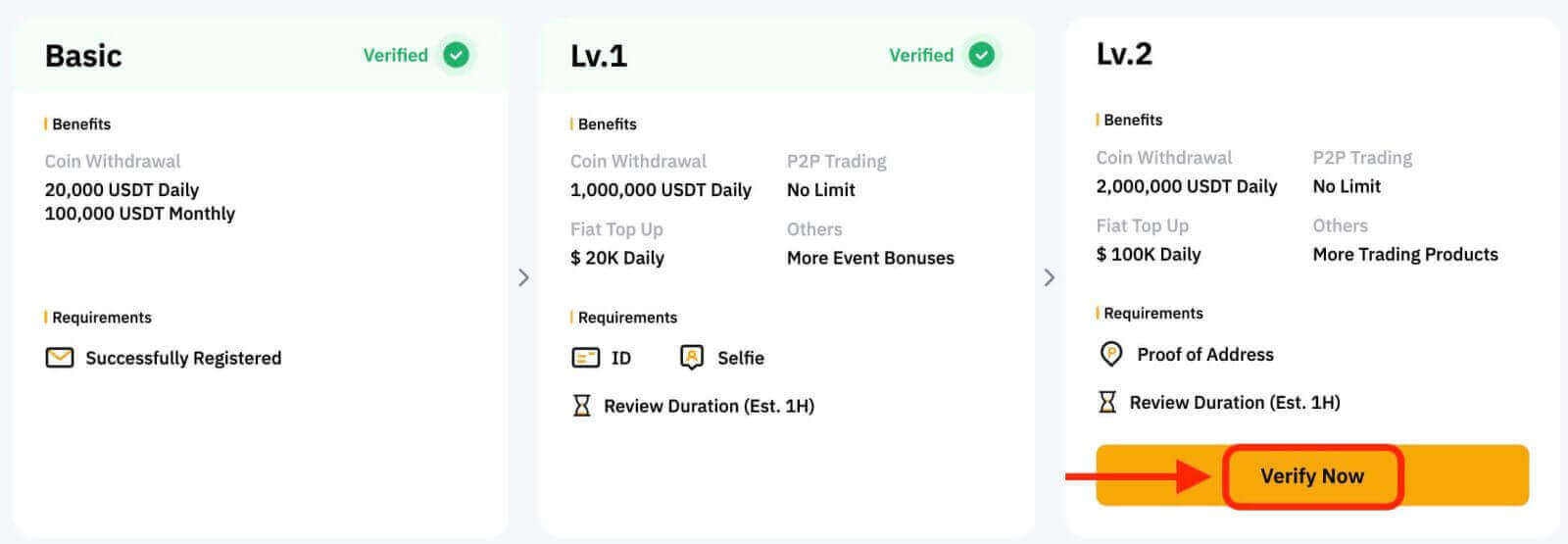
Bybit 僅接受地址證明文件,例如水電費帳單、銀行對帳單和政府簽發的居住證明。確保您的地址證明的日期是最近三個月內的,因為超過三個月的文件將被拒絕。
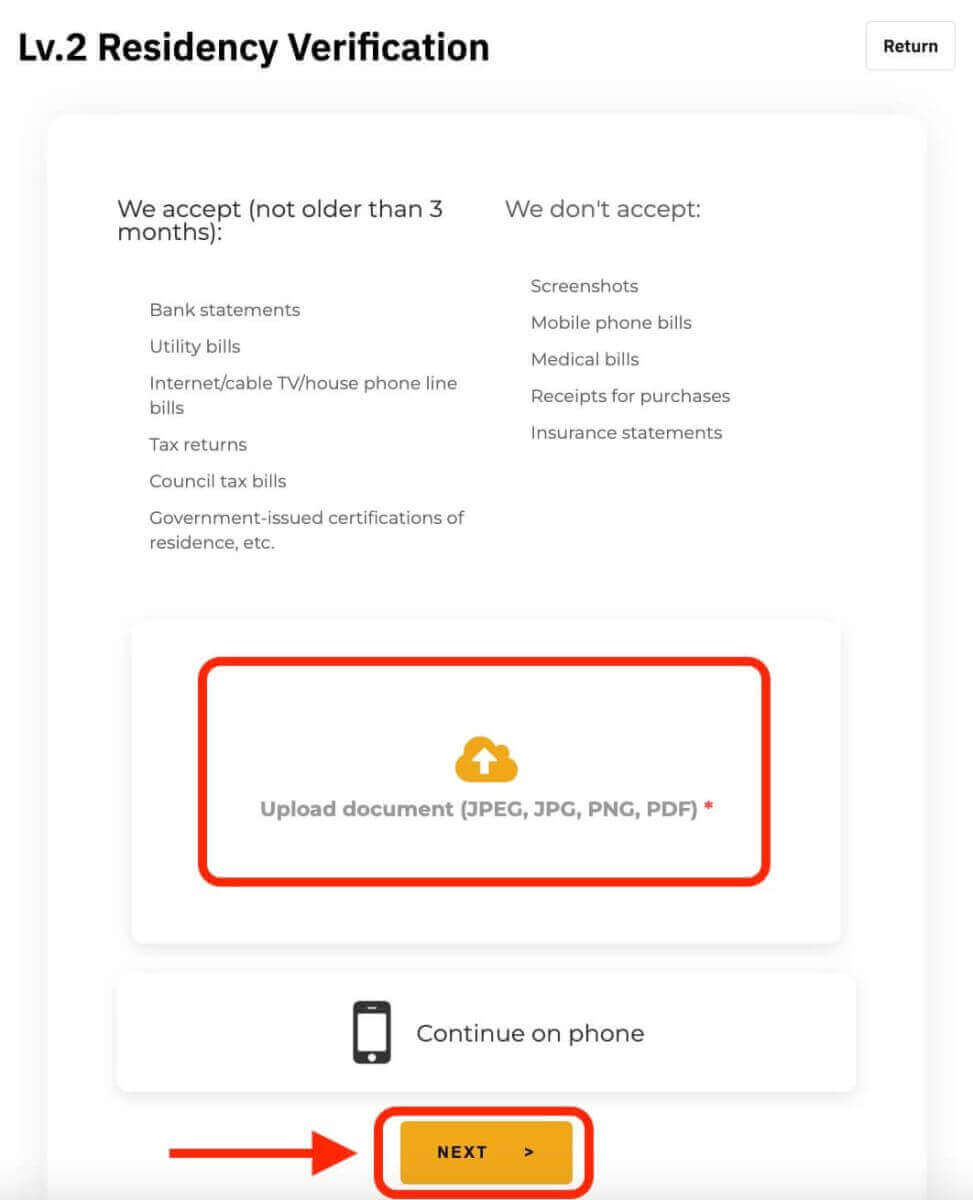
當我們成功驗證您的資訊後,您的提款限額將會提高。您可以透過點擊「眼睛」圖示在身份驗證頁面上查看您提交的信息,但請注意,您需要輸入 Google 身份驗證器代碼才能存取它。如果您發現任何差異,請聯絡我們的客戶支援。
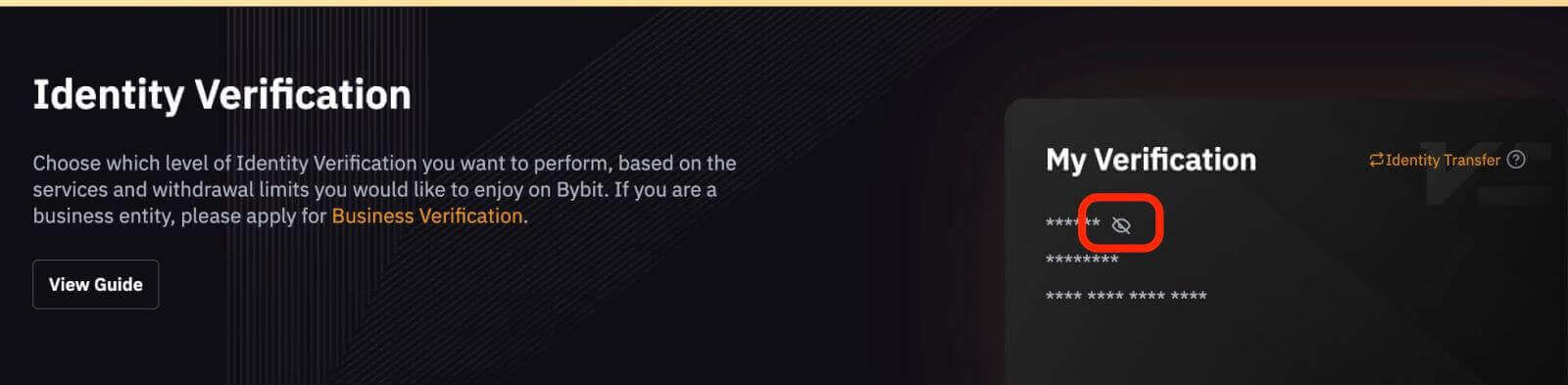
在Bybit [App]上驗證帳戶
Lv.1身份驗證第1步:先點擊左上角的個人資料圖標,然後點擊「身份驗證」進入KYC驗證頁面。
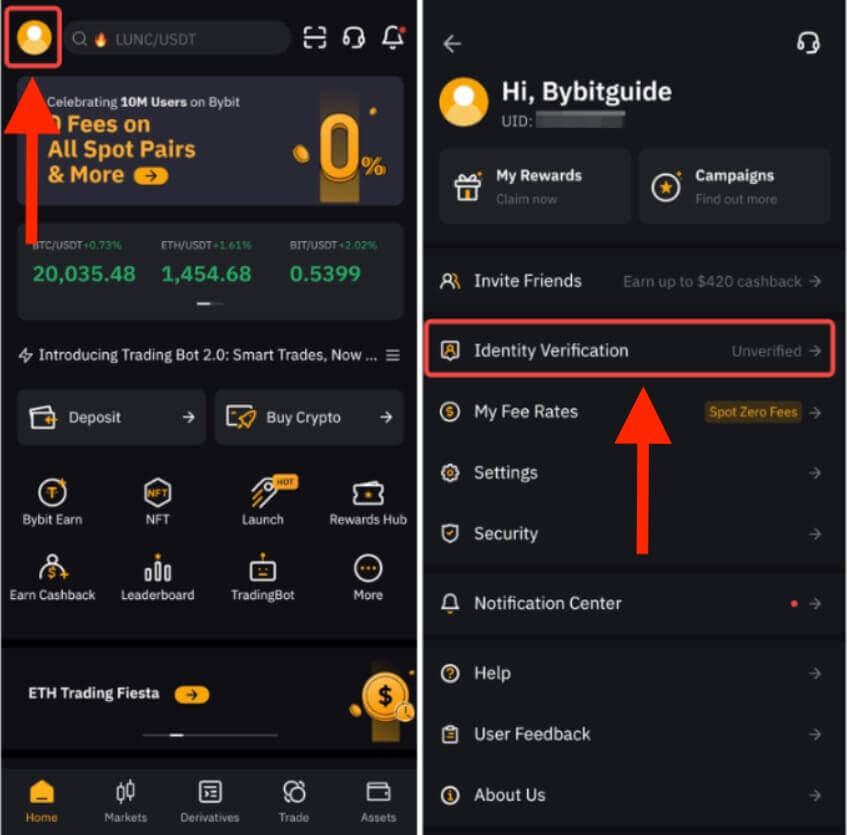
步驟 2:點擊「立即驗證」啟動驗證流程並選擇您的國籍和居住國家。

第三步:點選「下一步」提交您的身分證件和自拍照。
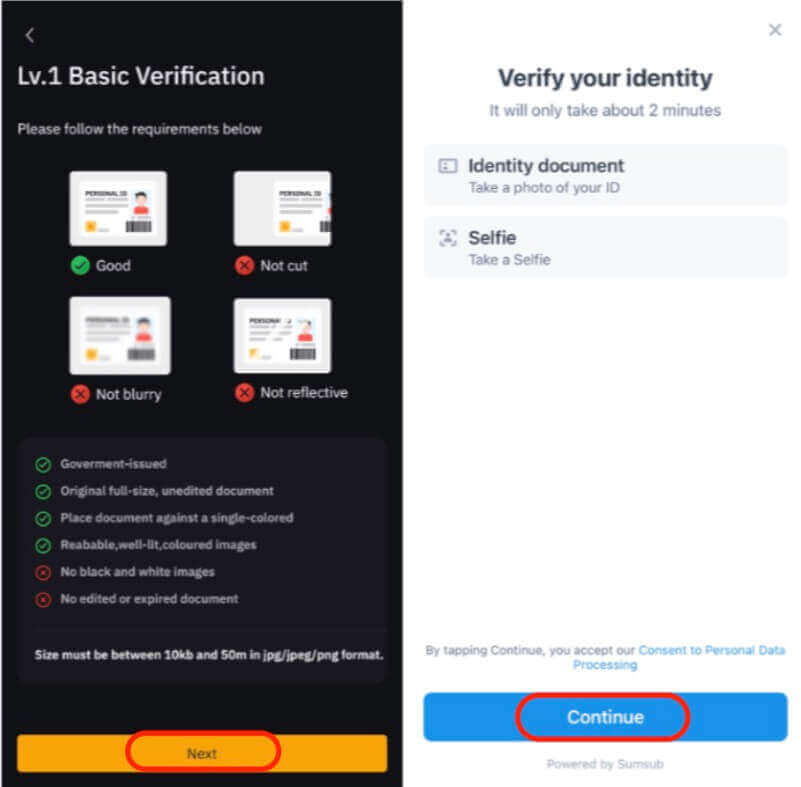
注意:如果多次嘗試後無法進入人臉辨識頁面,可能是由於文件不符合要求或短時間內提交過多。在這種情況下,請30分鐘後重試。
成功驗證您的資訊後,您將在 Lv.1 視窗的右上角看到一個「已驗證」圖示。您的提款金額限額現已提高。
Lv.2 身份驗證
如果您需要更高的法幣儲值或提現限額,請進行Lv.2驗證並點選「立即驗證」。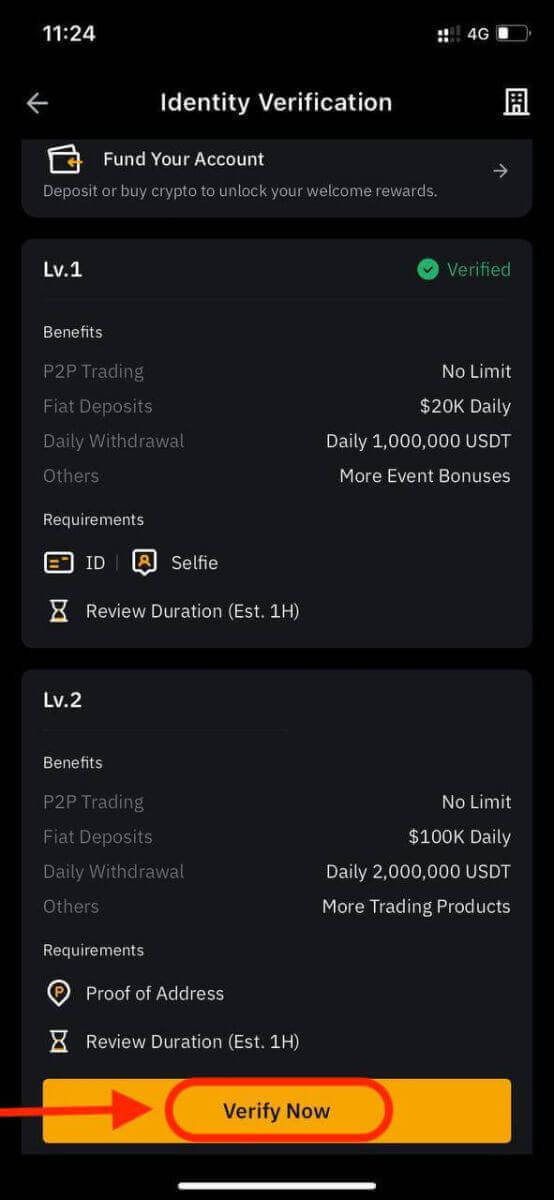
請注意,Bybit 只接受地址證明文件,例如您所在政府簽發的水電費帳單、銀行對帳單和居住證明。這些文件的日期必須在過去三個月內,因為任何超過三個月的文件都將被拒絕。
在驗證您的資訊後,您的提款限額將會提高。
Bybit的特殊驗證要求
由於某些地區的監管要求,請參閱以下資訊。
了解您的客戶 |
支持的國家/地區 |
奈及利亞 |
荷蘭人 |
KYC Lv.1 |
|
|
|
KYC Lv.2 |
|
|
|
借比特卡 |
不適用 |
|
對於尼日利亞用戶
對於尼日利亞居民,您需要輸入您的 BVN 號碼以進行 BVN(銀行驗證碼)驗證。
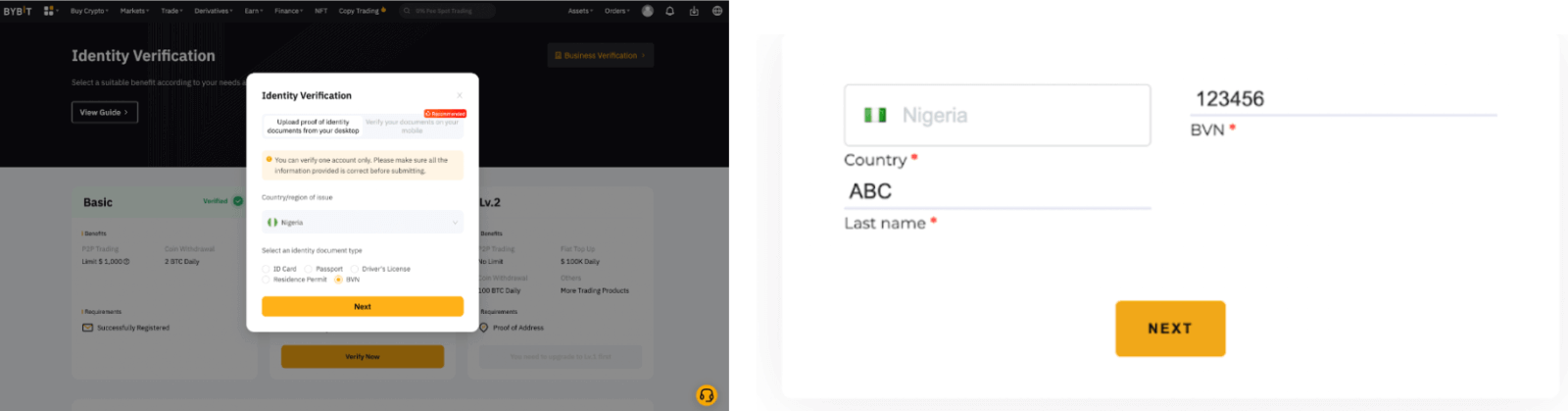
提示: BVN 是一個唯一的識別碼,可以在尼日利亞的所有金融機構中進行驗證。
對於荷蘭用戶,
荷蘭居民需要填寫 Satos 提供的一套問卷。
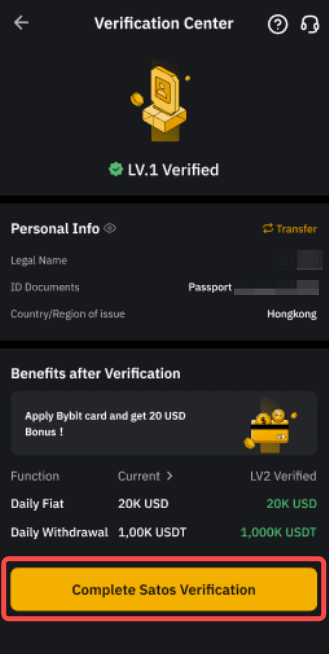
Bybit 的 KYC 驗證過程需要多久?
KYC 驗證過程通常需要 15 分鐘左右。但是,根據所驗證資訊的複雜性和驗證請求的數量,有時可能需要長達 48 小時。
Bybit KYC驗證的意義
KYC驗證在Bybit上起著至關重要的作用,原因如下:
增強資產安全性: KYC 驗證是保護您資產的強大安全措施。透過確認使用者身份,Bybit 確保只有授權個人才能存取其帳戶和資金,從而降低盜竊或未經授權使用的風險。
多樣化的交易權限: Bybit提供不同等級的KYC驗證,每個等級都與不同的交易權限和金融活動相關。透過這些驗證層級的進展使用戶能夠存取更廣泛的交易選項和金融服務,根據自己的特定需求自訂他們的體驗。
增加交易限額:完成 KYC 驗證經常會導致購買和提取資金的交易限額增加。這對於尋求更高交易量和流動性以適應其投資策略的用戶來說是有利的。
預期獎金福利: Bybit 可能為其用戶提供獎金福利和激勵措施。滿足 KYC 要求可以使用戶有資格獲得這些獎金,豐富他們的交易體驗並有可能提高他們的投資回報。